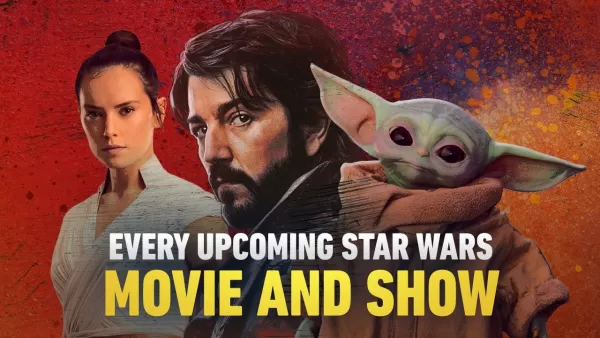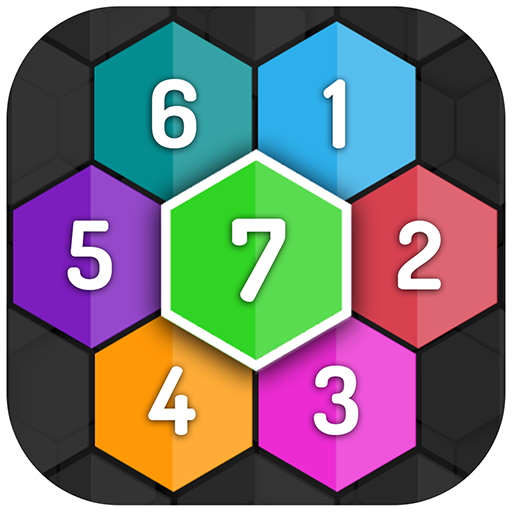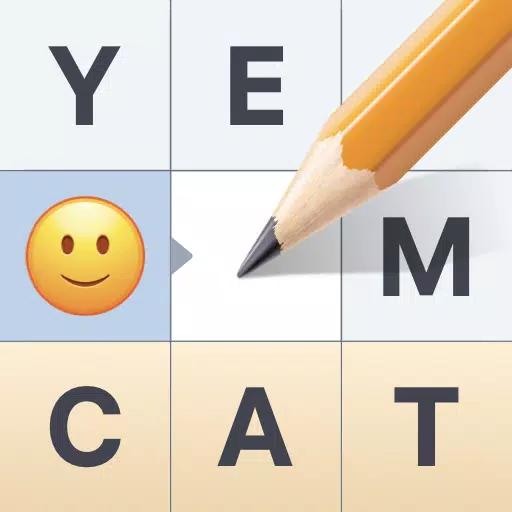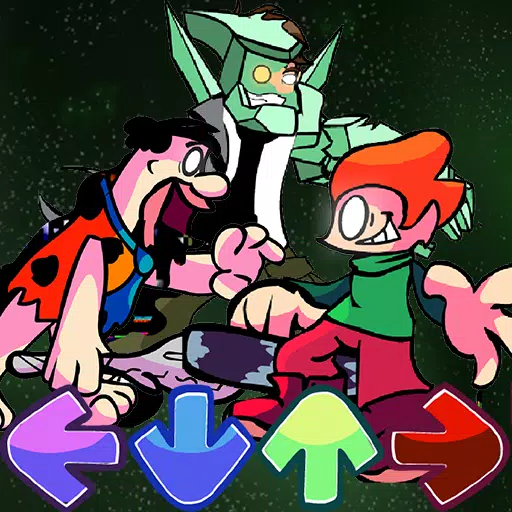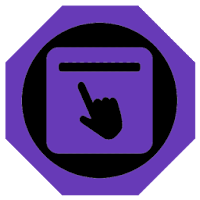Sony DualSense широко считается лучшим контроллером PS5, обладает впечатляющими инновациями, превосходной сцеплением и превосходной эргономикой для оптимального игрового опыта PlayStation 5. Однако подключение к игровому ПК может показаться пугающим, особенно с учетом проблем, с которыми сталкиваются DualShock 4. К счастью, DualSense предлагает значительно улучшенную совместимость ПК, зарабатывая свое место среди лучших доступных контроллеров ПК. Следуйте простым шагам ниже, чтобы подключить Dualsense.

Необходимые предметы:
- Готовый USB-C кабель USB-C
- Адаптер Bluetooth (если у вашего ПК не хватает Bluetooth)
Подключение вашей DualSense к вашему ПК требует либо кабеля USB-C, способного к передаче данных (некоторые более дешевые кабели обеспечивают только мощность), либо адаптер Bluetooth, если у вашего ПК нет встроенного Bluetooth. Кабель USB-C может быть либо C-T-C (для ПК с портами USB-C), либо USB-C-TO-A (для стандартных портов USB-A). Если на вашему ПК не хватает Bluetooth, вы можете легко добавить его через адаптер PCIe или USB -ключ Bluetooth.

Наш главный выбор: Creative BT-W5 Bluetooth-передатчик
Подключение через USB:

- Подключите USB -кабель к доступному порту на вашем компьютере.
- Подключите другой конец к порту USB-C на вашем контроллере DualSense.
- Подождите, пока ваш компьютер Windows распознает DualSense как геймпад.
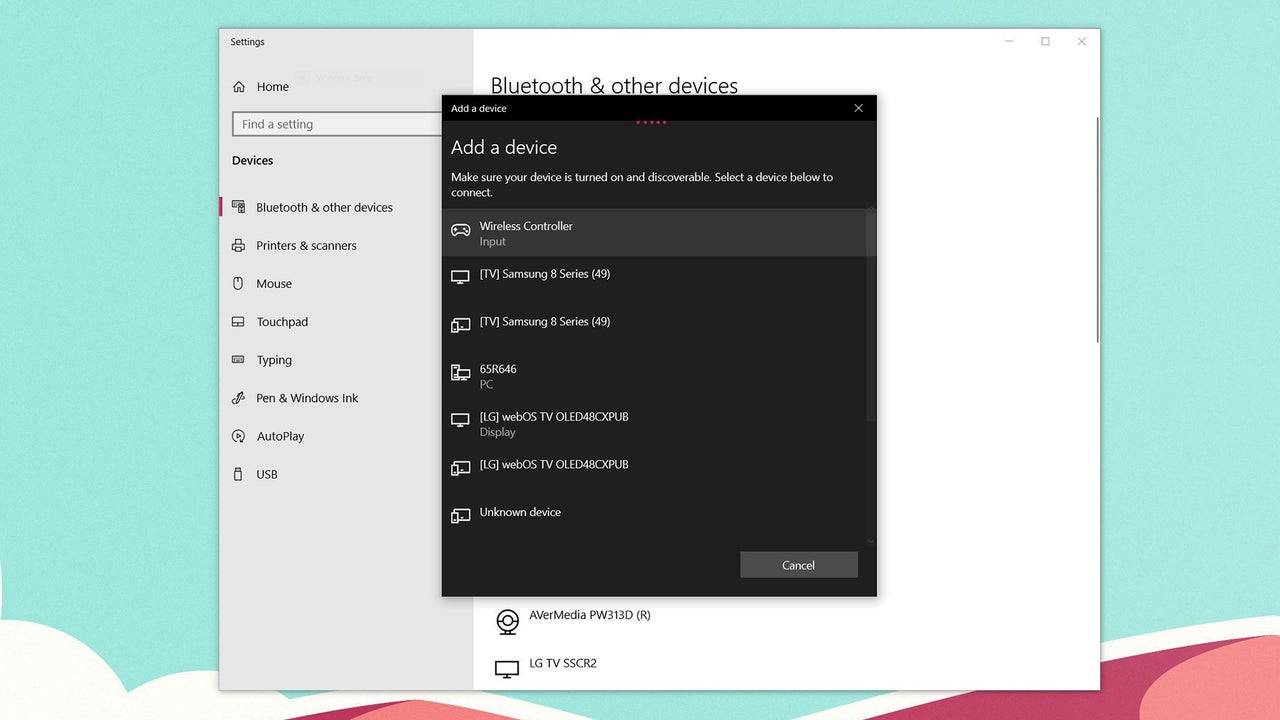
Подключение через Bluetooth:
- Получите доступ к настройкам Bluetooth вашего ПК (нажмите клавишу Windows, введите «Bluetooth» и выберите «Bluetooth и другие устройства»).
- Выберите «Добавить Bluetooth или другое устройство».
- Выберите «Bluetooth» из всплывающего окна.
- С вашим контроллером DualSense выключен, нажмите и удерживайте кнопку PS, и кнопку «Создать» (рядом с D-PAD) одновременно до тех пор, пока легкая полоса под сенсорной панелью не начнет мигать.
- Выберите свой контроллер DualSense из списка доступных устройств Bluetooth на вашем ПК.